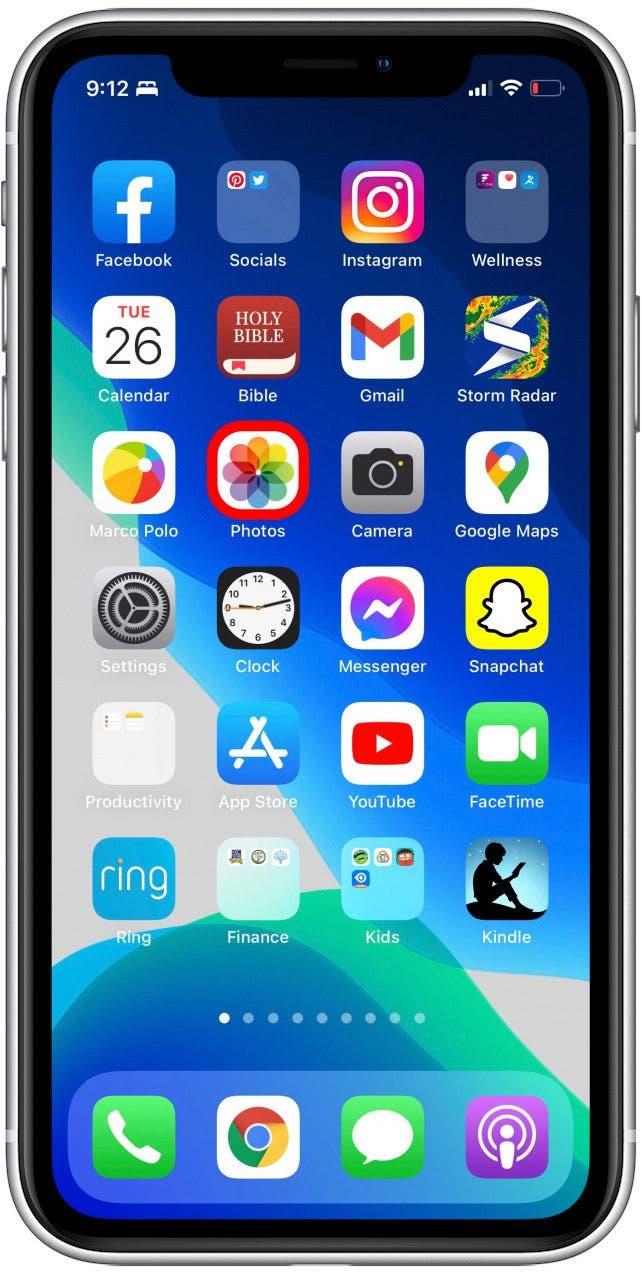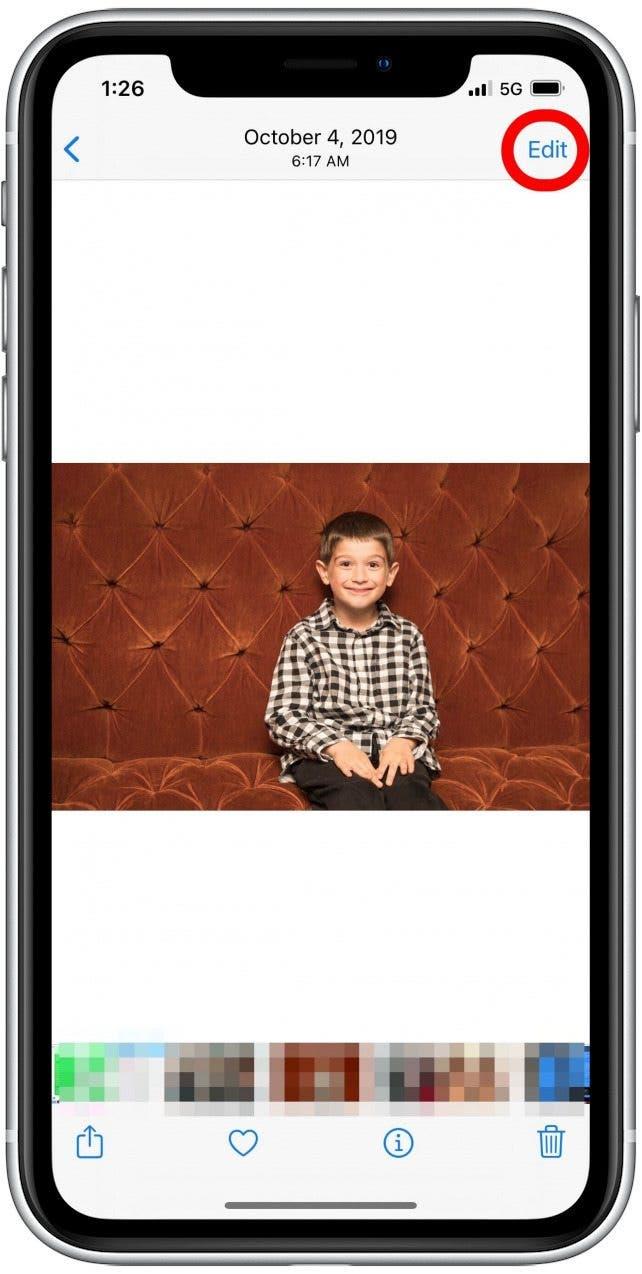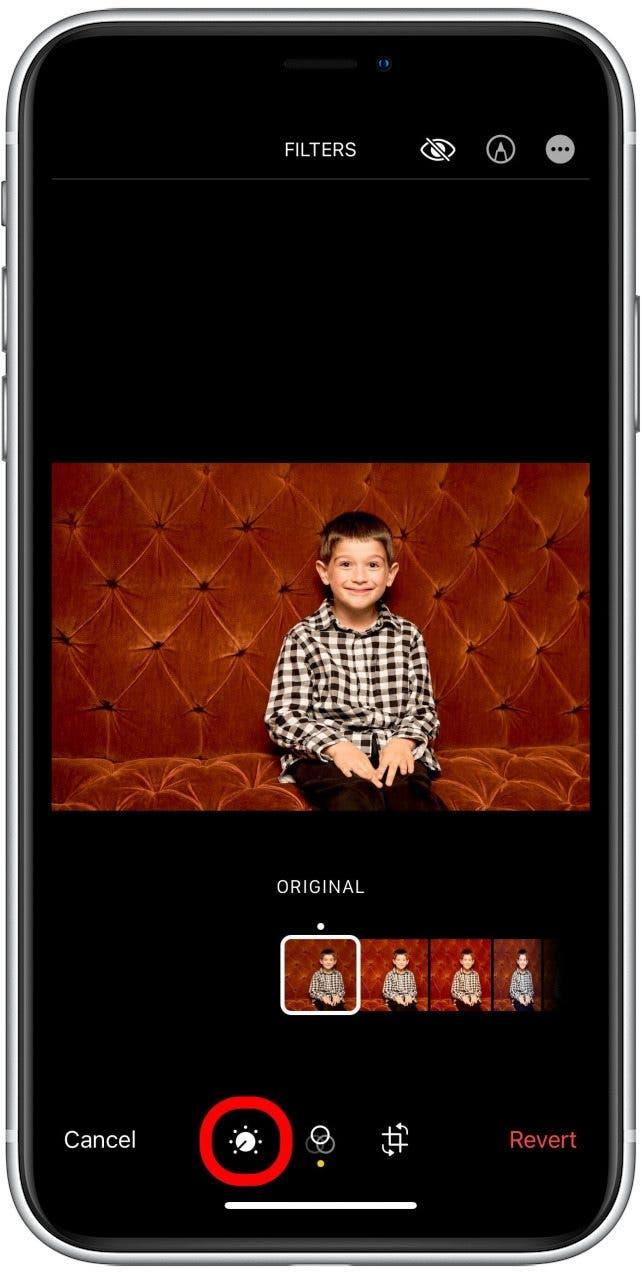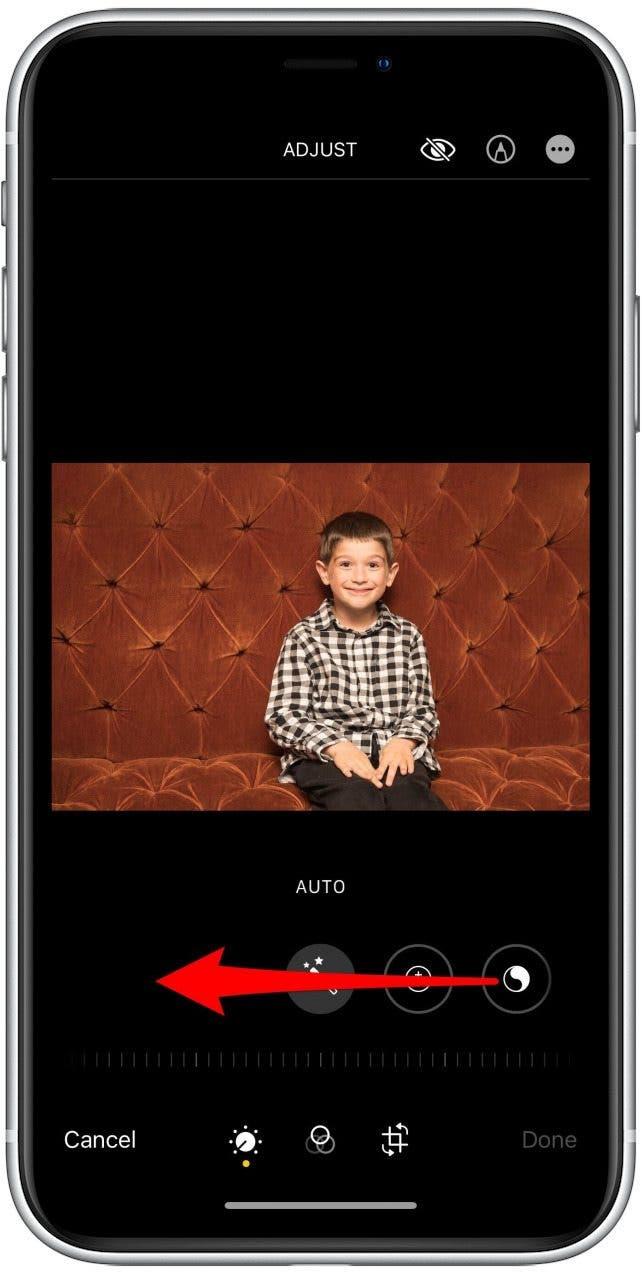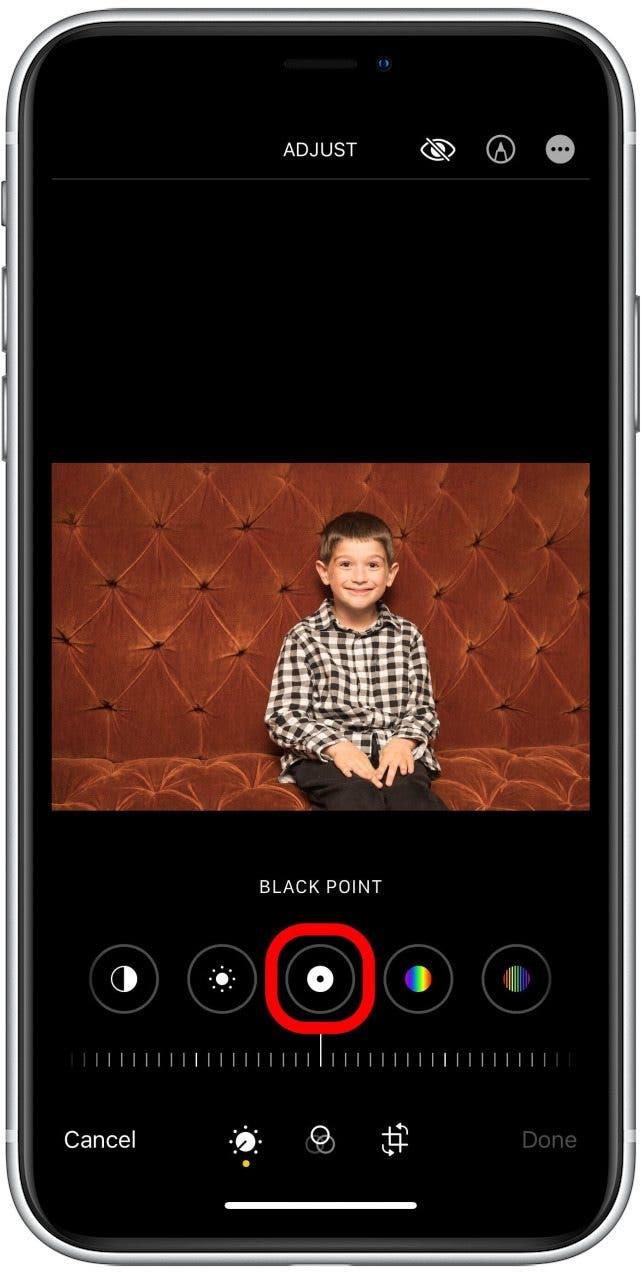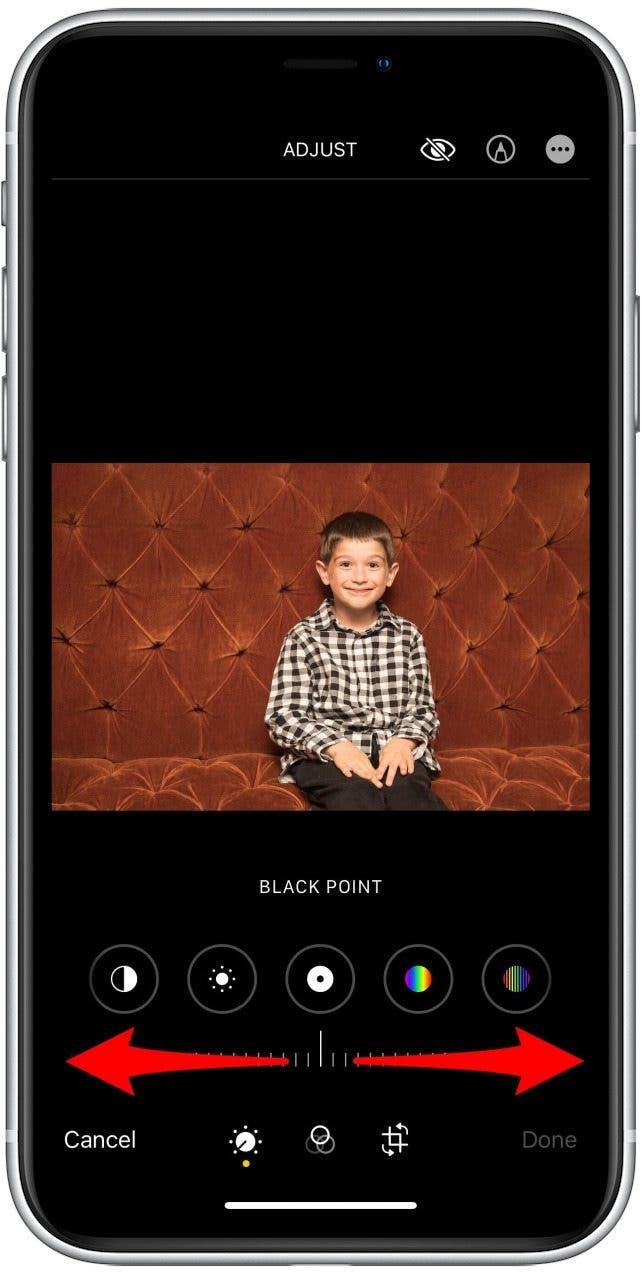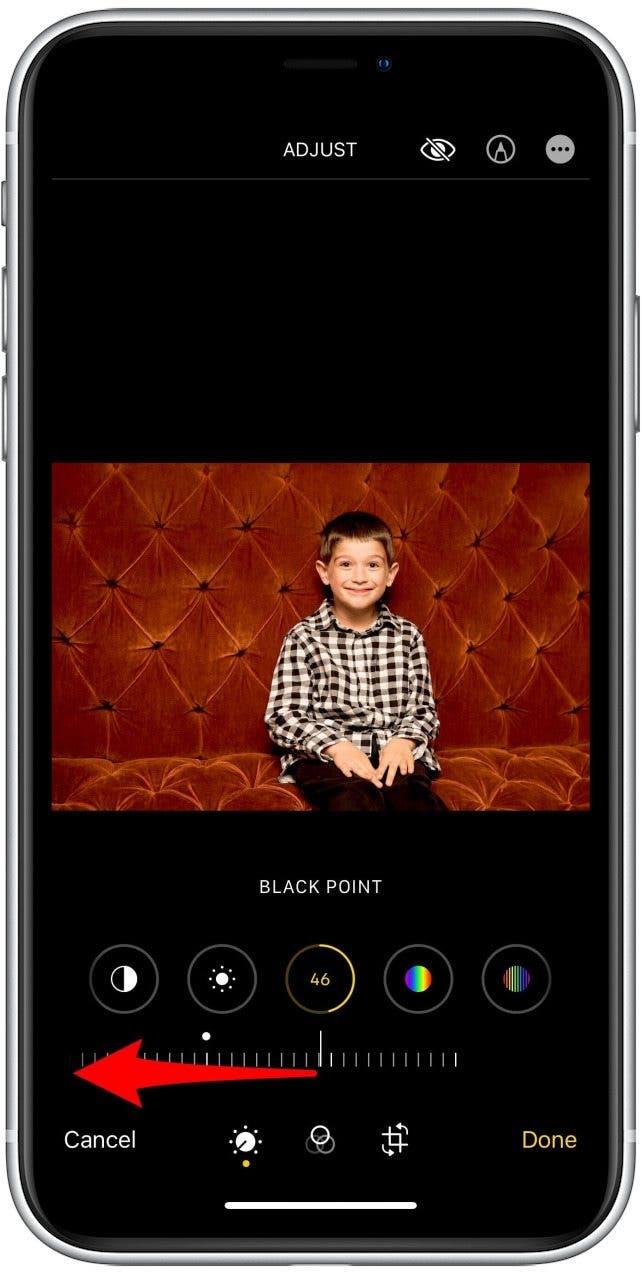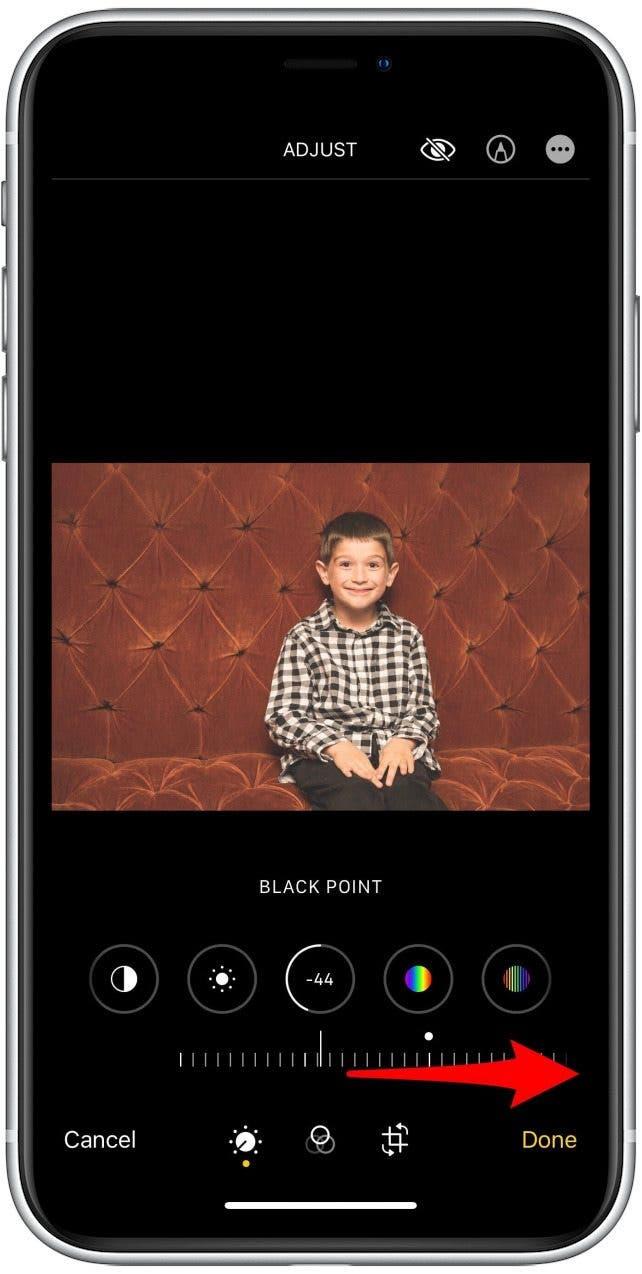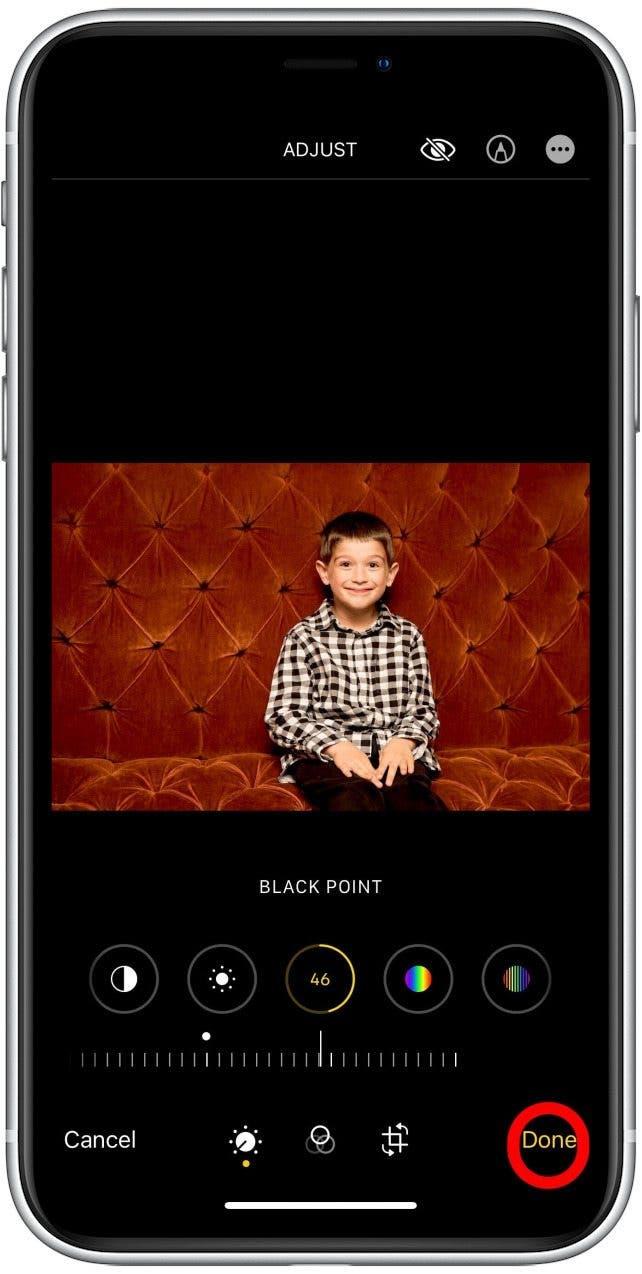Adakah anda menangkap foto yang tidak dapat dilupakan tetapi anda ingin menyesuaikan kedalaman dan kegelapan untuk memberikan rasa yang lebih kaya dan lebih digilap? Petua mudah ini adalah untuk anda. Kami akan menunjukkan kepada anda cara menggunakan Black Point pada iPhone untuk mengedit foto untuk hasil yang indah.
Berkaitan : Cara memindahkan foto dari iPhone ke komputer (Mac atau PC)
 Temui ciri -ciri tersembunyi iPhone anda satu tip harian setiap hari (dengan tangkapan skrin dan arahan yang jelas) supaya anda boleh menguasai iPhone anda hanya dalam satu minit sehari.
Temui ciri -ciri tersembunyi iPhone anda satu tip harian setiap hari (dengan tangkapan skrin dan arahan yang jelas) supaya anda boleh menguasai iPhone anda hanya dalam satu minit sehari.
Mengapa anda suka tip ini
- Buat gambar iPhone kelihatan lebih profesional.
- Cahaya kawasan gelap untuk menunjukkan lebih terperinci tanpa meringankan kawasan lain terlalu banyak.
- Memperdalam kawasan gelap untuk menjadikan kawasan yang lebih ringan menonjol.
Cara Mengedit Gambar iPhone dengan Alat Point Black
Oleh kerana alat Black Point iPhone menyala-nyata kecerahan bahagian paling gelap imej anda, ia mempunyai kesan besar pada gambar terakhir anda. Mencerahkan titik hitam dapat memberikan imej rasa yang lembut dan romantis sambil gelap ia menambah drama dan kontras. Berikut adalah cara mengedit foto iPhone dengan alat Black Point.
- Buka aplikasi Foto .

- Pilih gambar yang ingin anda edit.
- Ketik Edit di sudut kanan atas.

- Ketik ikon dail di menu di bahagian bawah skrin anda.

- Leret dari kanan ke kiri untuk bertukar -tukar melalui alat penyuntingan.

- Pilih alat Black Point .

- Luncurkan skala kiri dan kanan untuk menyesuaikan titik hitam dalam foto anda.

- Meningkatkan titik hitam (meluncur skala kiri) akan menambah kedalaman ke bahagian gelap foto anda.

- Mengurangkan titik hitam (meluncur ke kanan skala) akan melembutkan kedalaman dan kontras foto, memberikan gambar lebih banyak rupa pudar.

- Ketik yang dilakukan di sudut kanan bawah untuk menyelamatkan perubahan anda.

Walaupun anda tidak pernah menggunakan alat penyuntingan foto iPhone yang lain, hanya menggunakan alat Black Point iPhone benar -benar boleh mengambil foto anda ke peringkat seterusnya. Bermain -main dengan alat ini dalam pelbagai foto untuk melihat apa yang dirasakan sesuai untuk setiap satu! Seterusnya, pelajari cara mengaburkan gambar atau sebahagian gambar di iPhone anda .